Heim >Computer-Tutorials >Computerwissen >Wie schalte ich das Touchpad auf einem Win11-Laptop aus? So deaktivieren Sie das Touchpad auf Ihrem Win11-Computer ganz einfach
Wie schalte ich das Touchpad auf einem Win11-Laptop aus? So deaktivieren Sie das Touchpad auf Ihrem Win11-Computer ganz einfach
- 王林nach vorne
- 2024-01-30 08:54:091061Durchsuche
PHP Editor Youzi bietet Ihnen ein Tutorial zum Deaktivieren des Touchpads auf einem Win11-Laptop. In Win11-Systemen kann die Deaktivierung des Touchpads versehentliche Berührungen und unnötige Probleme verhindern. Die Methode zum Deaktivieren des Touchpads ist einfach und unkompliziert und kann in nur wenigen einfachen Schritten durchgeführt werden. Als Nächstes stellen wir Ihnen im Detail vor, wie Sie das Touchpad auf Win11-Notebooks deaktivieren, sodass Sie die durch das Touchpad verursachten Probleme einfach beheben können.
So deaktivieren Sie das Touchpad auf einem Win11-Notebook:
1. Klicken Sie mit der rechten Maustaste auf die untere Taskleiste und öffnen Sie die Taskleisteneinstellungen.
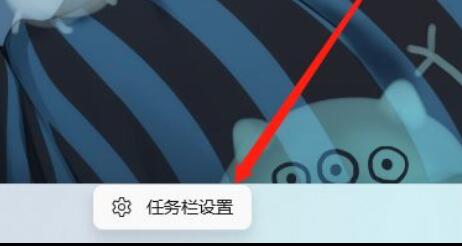
2. Öffnen Sie die Bluetooth- und andere Geräteauswahl auf der linken Seite.
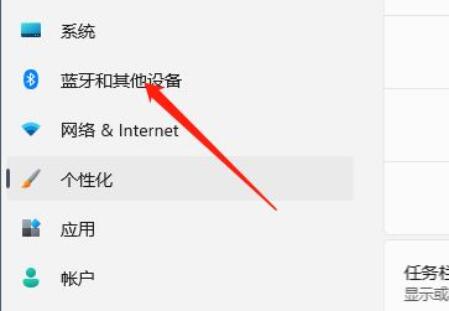
3. Suchen Sie die Touchpad-Einstellungen auf der rechten Seite und geben Sie sie ein.
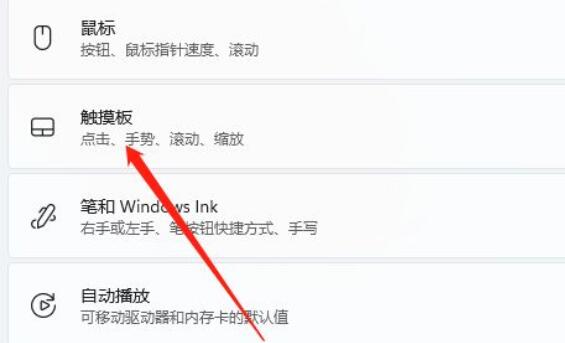
4. Öffnen Sie weitere Touchpad-Einstellungen unter den entsprechenden Einstellungen.
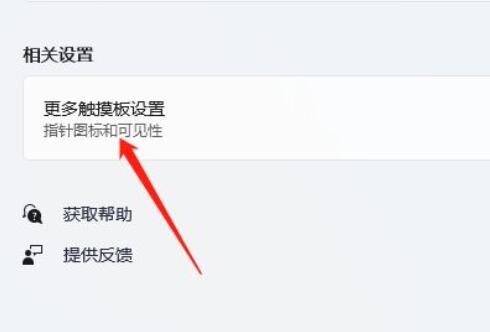
5. Aktivieren Sie das Kontrollkästchen zum Deaktivieren beim Anschließen eines externen USB-Zeigegeräts und klicken Sie zum Speichern auf OK.
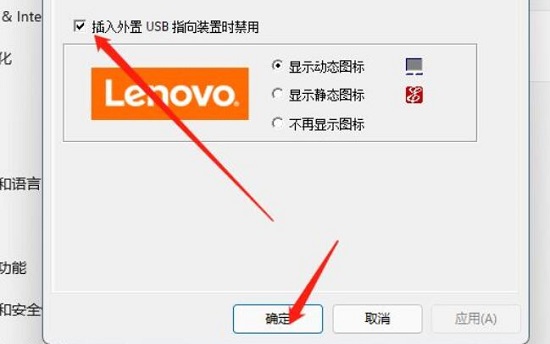
Das obige ist der detaillierte Inhalt vonWie schalte ich das Touchpad auf einem Win11-Laptop aus? So deaktivieren Sie das Touchpad auf Ihrem Win11-Computer ganz einfach. Für weitere Informationen folgen Sie bitte anderen verwandten Artikeln auf der PHP chinesischen Website!

